如果我们在编辑文档时,突然遇到停电情况而且忘记保存的话,那么辛苦编辑的文档就会丢失。这该怎么办呢?我们要如何对其进行恢复呢?接下来,小编就以xp系统为例,给大家介绍WPS文档忘记保存问题的解决方法。
具体如下:
1、找到电脑桌面的wps文字软件,然后再打开。

2、点击左上角wps文字下方的像对勾一样标志的符号。
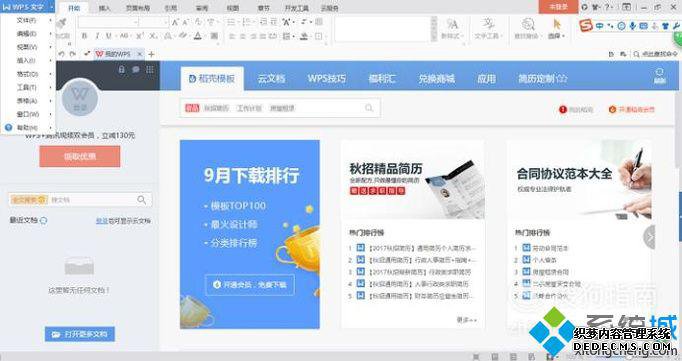
3、然后选择工具这一栏,并点击。
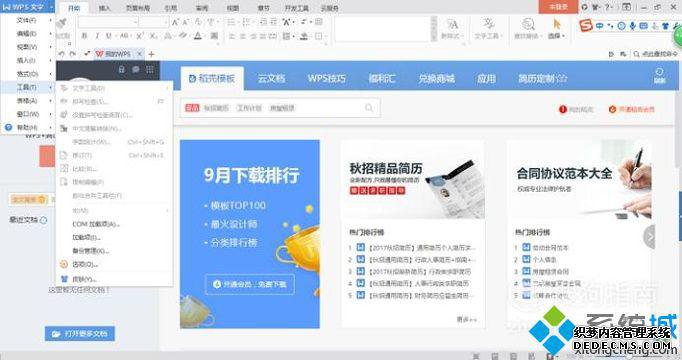
4、然后在弹出的对话框中选择备份管理,并点击。
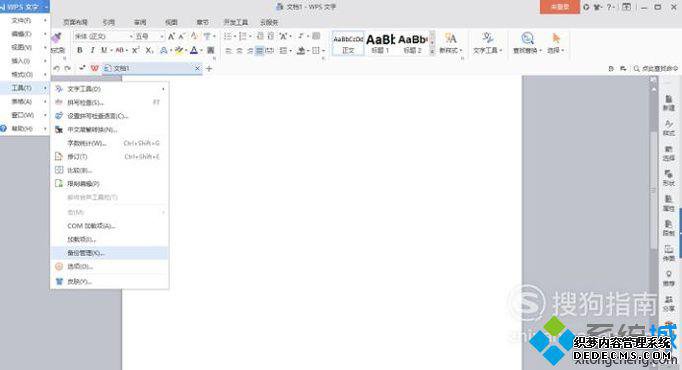
5、在文档右边出现了备份管理的窗口,或者查看其他备份,看是否有备份文件,如果有,将其打开另存为即可.
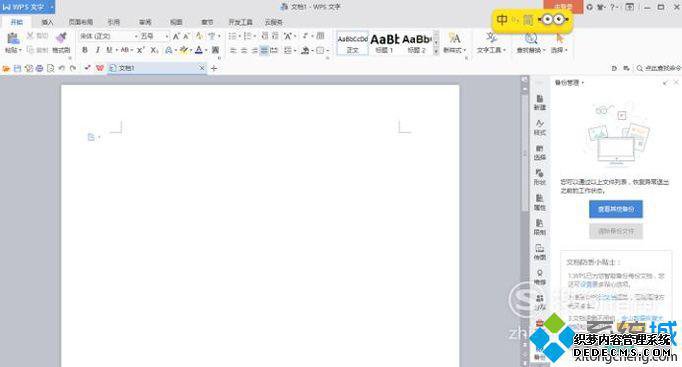
6、或者到您安装的WPS路径中查看备份文件夹,默认WPS安装路径为:C:\Users\User\AppData\Roaming\Kingsoft\Office6\backup,backup是临时备份文件夹,查看一下里面是否有备份文件。
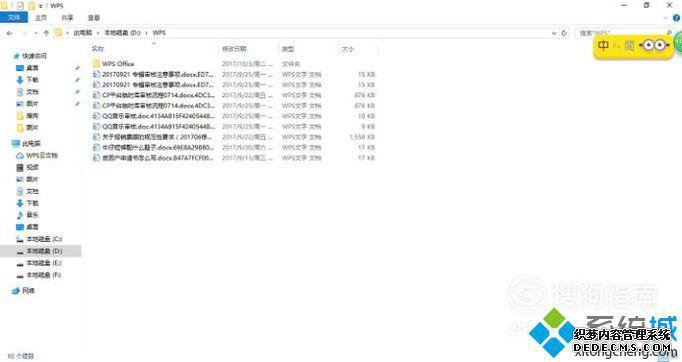
xp系统下WPS文档忘记保存问题的解决方法就为大家介绍到这里了。是不是非常简单呢?碰到类似问题的朋友们,赶紧也动手操作一遍吧!
------相关信息------



